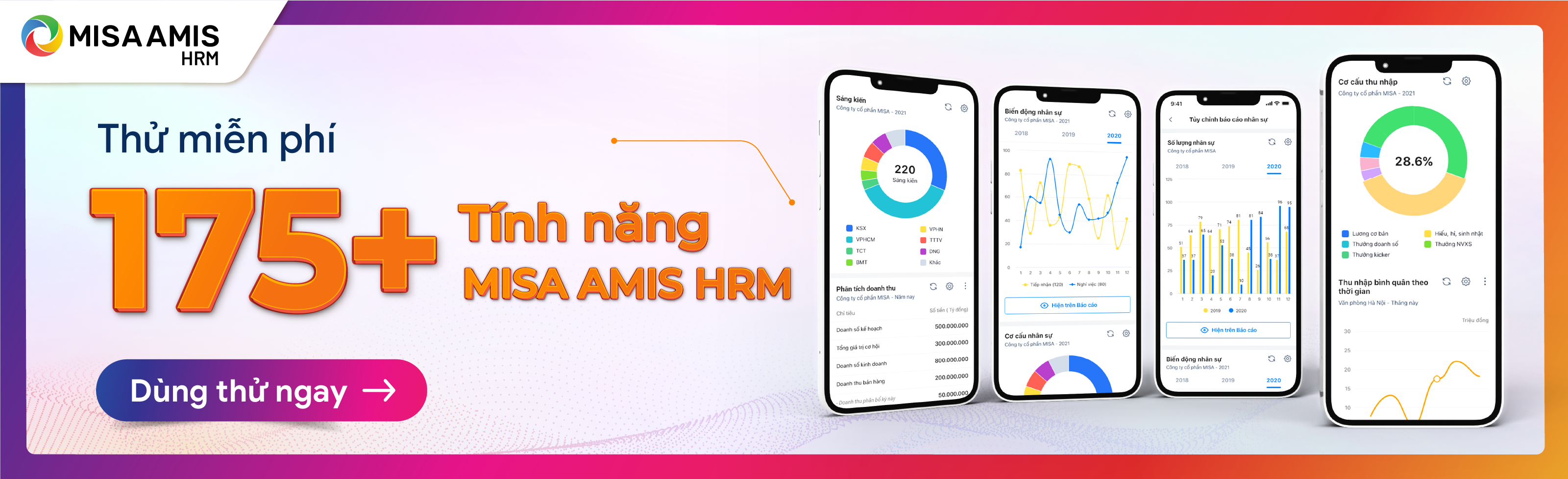 Giúp HR không phải mất công tính toán bên ngoài rồi nhập lại vào phần mềm.
Giúp HR không phải mất công tính toán bên ngoài rồi nhập lại vào phần mềm.
Ví dụ: Công ty có quy định về ngày nghỉ của nhân viên như sau:
- Khối văn phòng: Nghỉ thứ 7, chủ nhật
- Khối cửa hàng: Mỗi tháng được nghỉ 4 ngày bất kỳ, không nhất thiết phải là T7, CN, chỉ cần đăng ký trước với cửa hàng trưởng.
HR công ty cần khai báo số công chuẩn trong tháng để đảm bảo khi cửa hàng trưởng phân ca cho nhân viên thì không được vượt quá số công chuẩn này. Tuy nhiên do số công chuẩn có thể thay đổi giữa các tháng (VD: Tháng 4 ngày CN và tháng có 5 ngày CN thì số công chuẩn sẽ khác nhau).
Khi đó, HR cần thiết lập để chương trình tự động tính và cập nhật số công chuẩn hàng tháng theo quy định ngày nghỉ tuần để không mất công tính toán bên ngoài rồi nhập lại vào phần mềm.
>>> Xem thêm: Top phần mềm chấm công tốt nhất hiện nay
Hướng dẫn chi tiết
Bước 1: Khai báo ngày nghỉ tuần
HR truy cập vào phân hệ Thiết lập > Quy định nghỉ > Nghỉ tuần. Tại đây, HR lựa chọn thiết lập theo đơn vị hoặc theo vị trí công việc, với các loại nghỉ tương ứng.
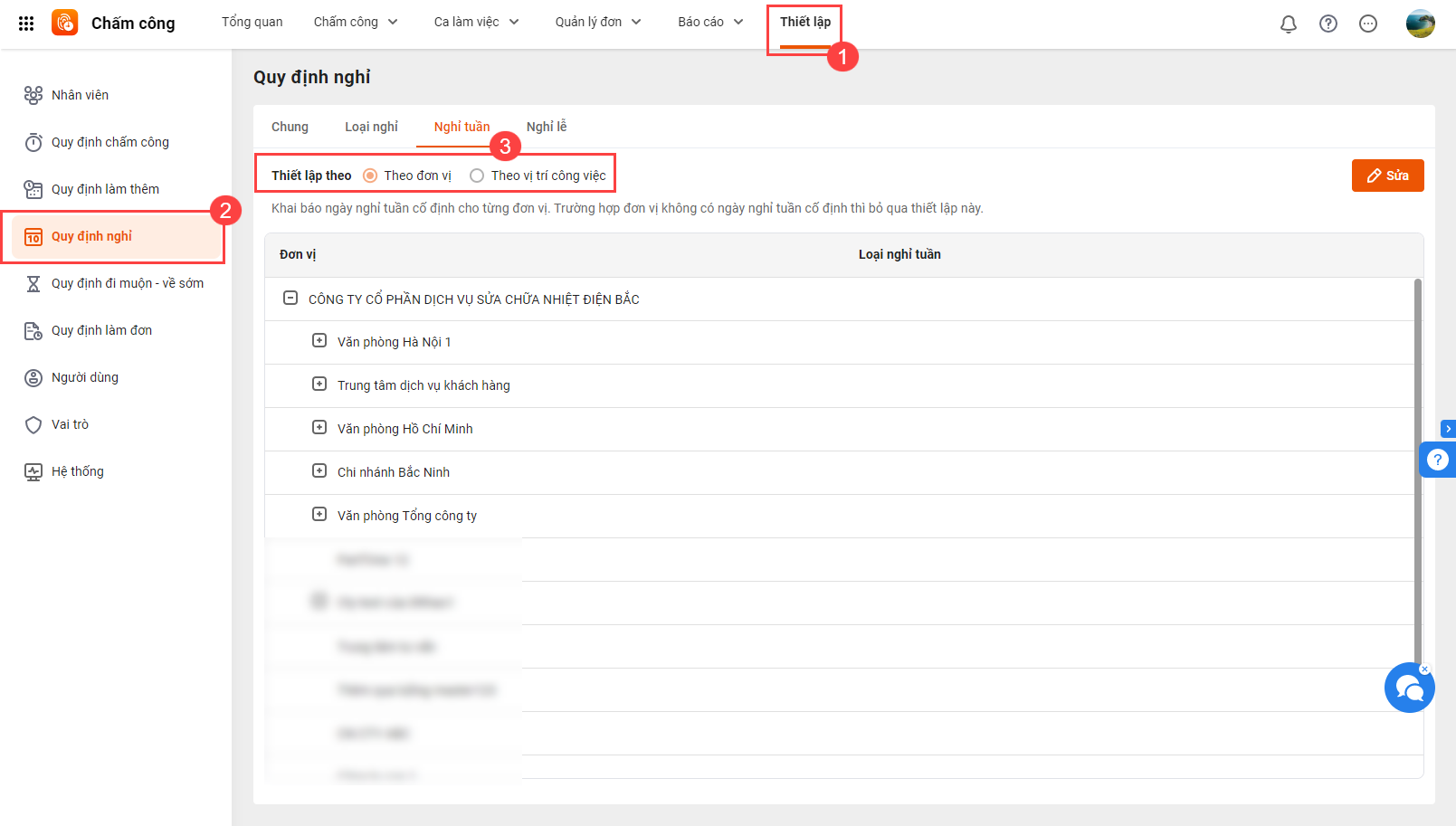
- Nếu chọn theo đơn vị, HR khai báo loại nghỉ cho từng đơn vị theo cấp cơ cấu tổ chức.
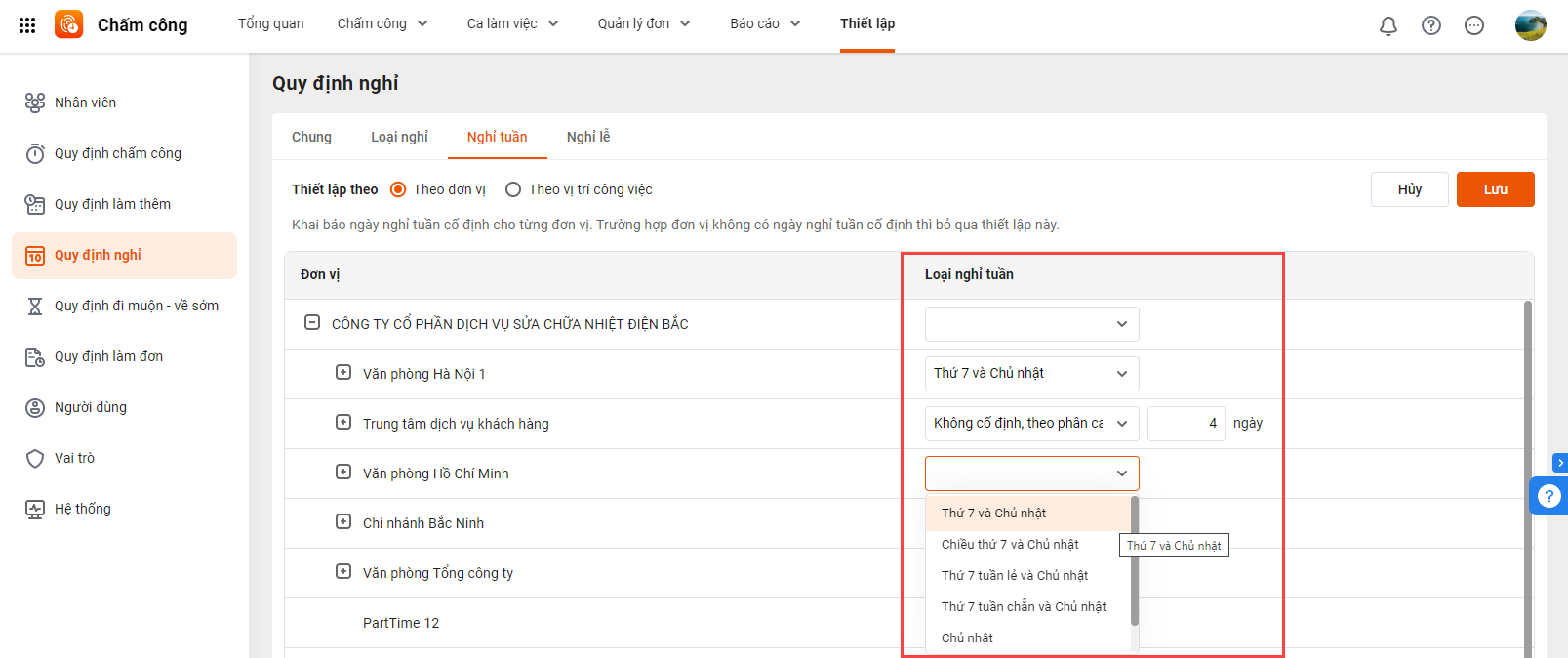
- Nếu chọn theo vị trí công việc: HR nhấn “Thêm vị trí” để thêm các vị trí cần khai báo ngày nghỉ tuần.

Sau đó thực hiện khai báo loại nghỉ cho từng vị trí trong đơn vị. Click vào icon ![]() để sao chép nhanh cho vị trí tương tự của các đơn vị khác (nếu có).
để sao chép nhanh cho vị trí tương tự của các đơn vị khác (nếu có).
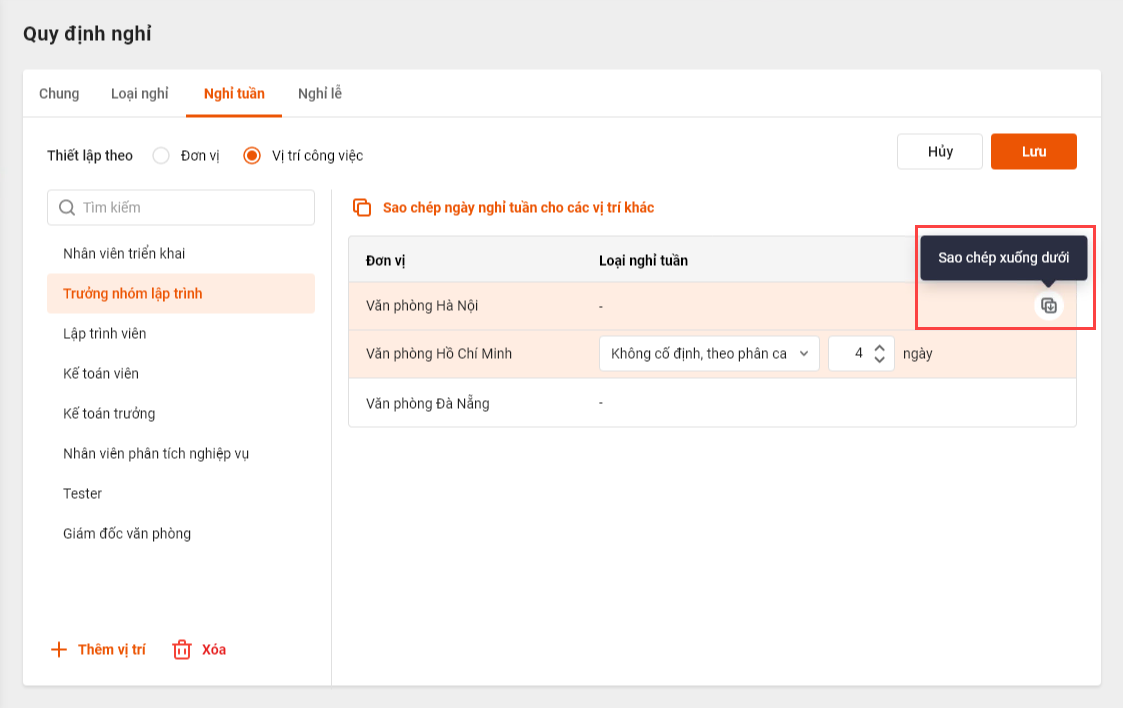
Nhấn “Sao chép số công chuẩn cho các vị trí khác” để khai báo nhanh chóng hơn.
Bước 2: Thiết lập tự động tính công chuẩn
Sau khi đã khai báo ngày nghỉ tuần xong, HR chuyển sang mục Quy định chấm công > Số công chuẩn.
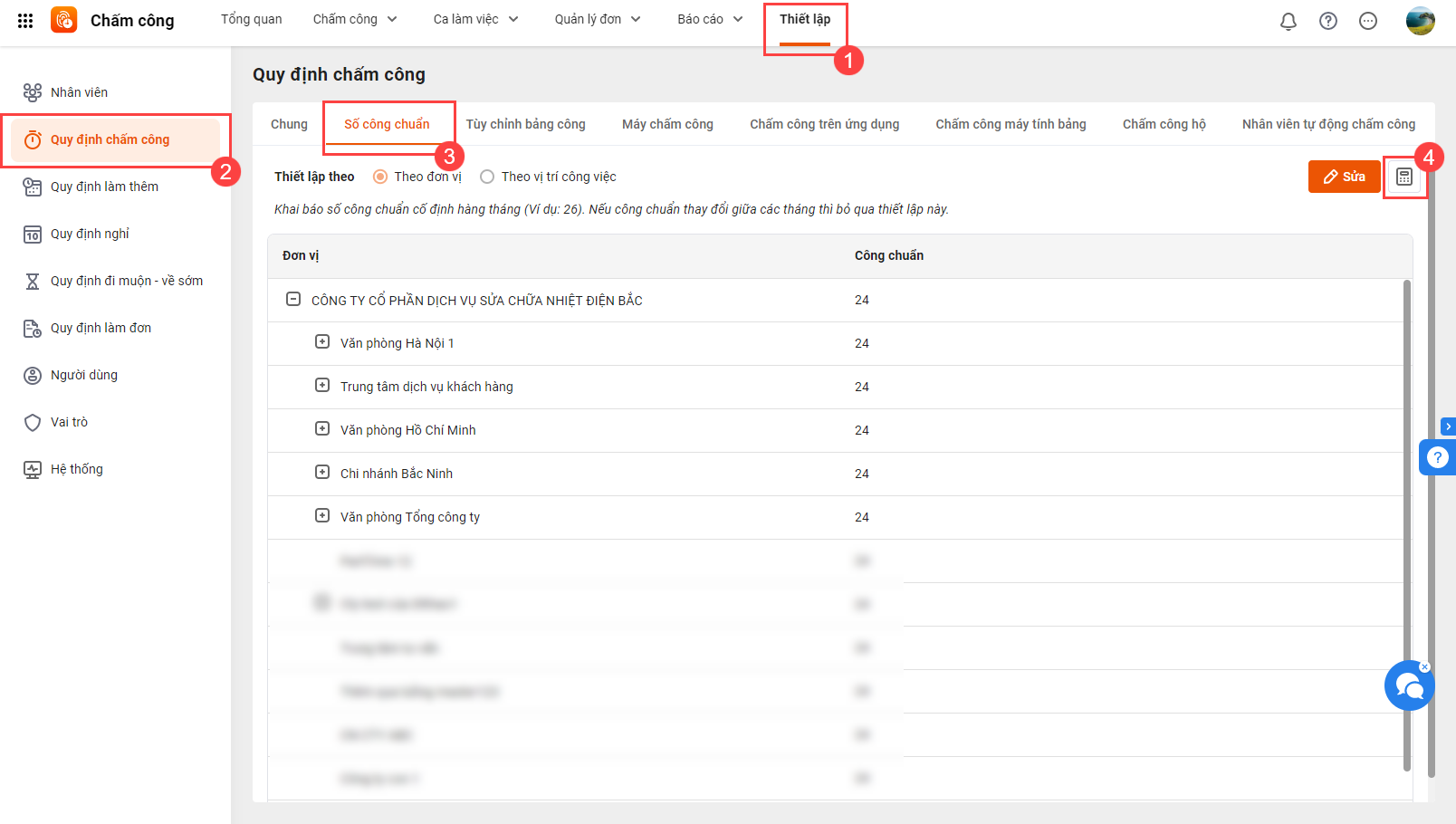
Click vào biểu tượng ![]() để bật thiết lập tự động tính công chuẩn và khai báo thông tin phù hợp với quy định của đơn vị.
để bật thiết lập tự động tính công chuẩn và khai báo thông tin phù hợp với quy định của đơn vị.
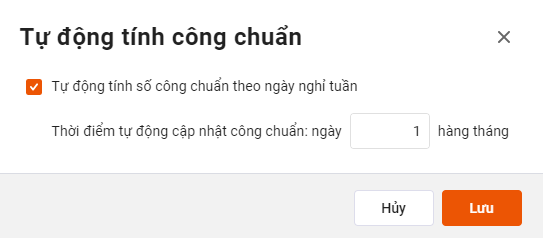
Khi đó, cứ đến ngày được thiết lập, chương trình sẽ tự động tính toán số công chuẩn theo ngày nghỉ tuần và cập nhật lên bảng công.

